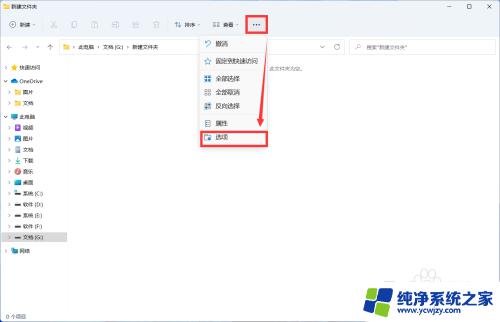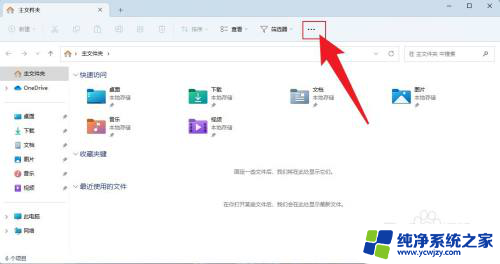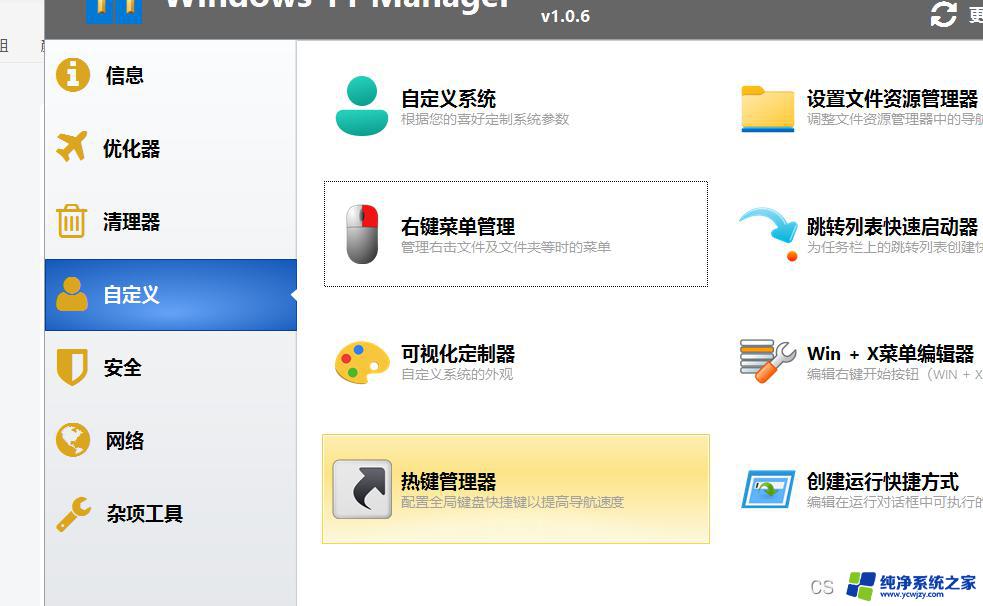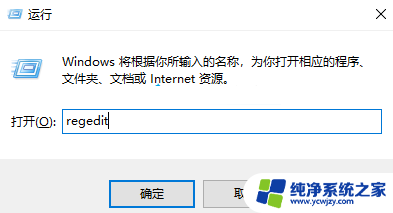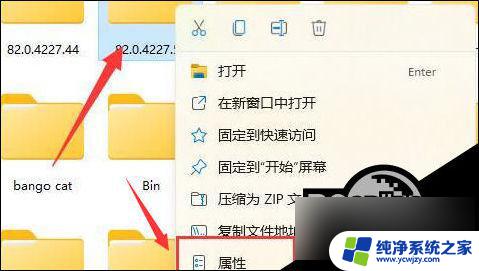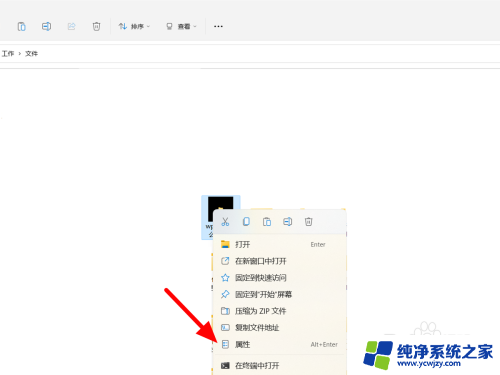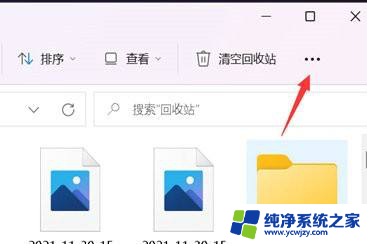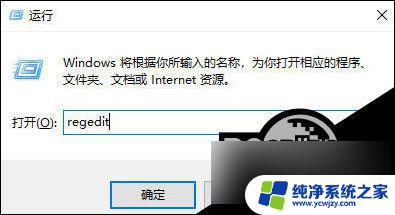打开隐藏的文件夹
更新时间:2024-10-14 11:41:08作者:jiang
在使用Win11电脑时,有时候我们需要隐藏一些私密文件夹,以保护个人隐私和信息安全,而Win11系统提供了简单方便的方法来隐藏文件夹,只需几个简单的步骤即可实现。通过隐藏文件夹,我们可以有效地保护自己的个人文件不被他人轻易查看,确保信息的安全性和私密性。接下来我们就来了解一下Win11电脑如何隐藏文件夹的具体操作步骤。
步骤如下:
1.操作方法:
2.方法一
3.任意打开一个文件夹,点击工具栏上的【≡】。
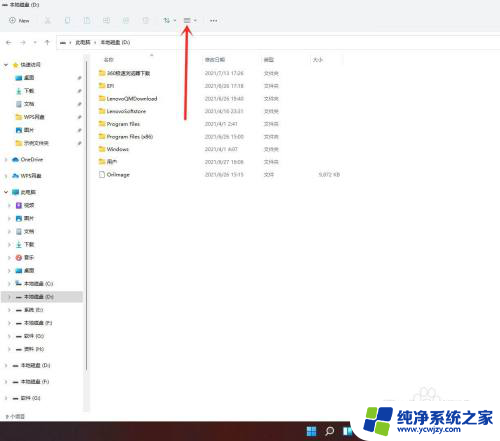
4.在弹出的菜单中点击【显示】。
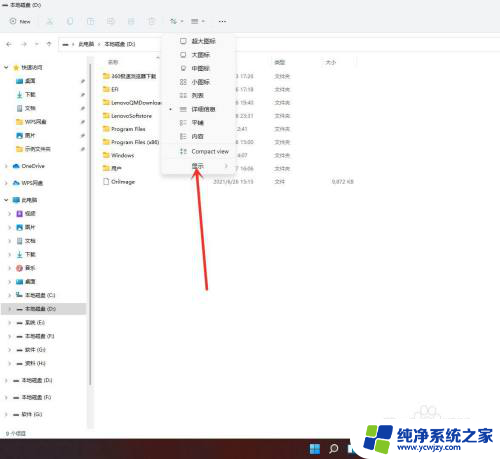
5.在展开的二级菜单中勾选【隐藏的项目】,即可显示隐藏文件和文件夹。
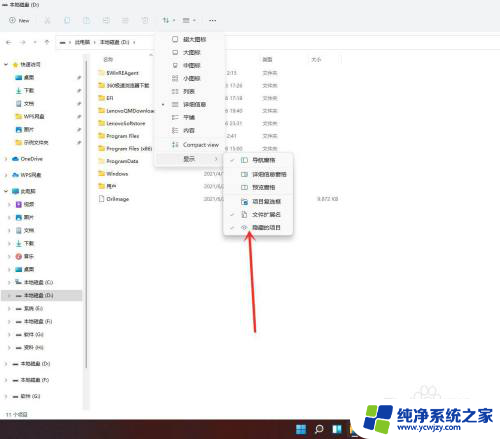
6.方法二
7.打开搜索窗口,搜索“文件夹选项”,点击【打开】。
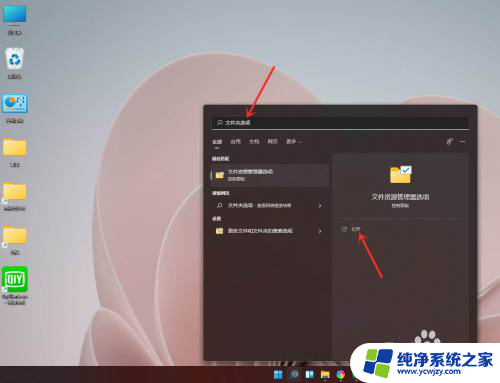
8.进入查看界面,勾选【显示隐藏的文件、文件夹和驱动器】。点击【保存】即可。
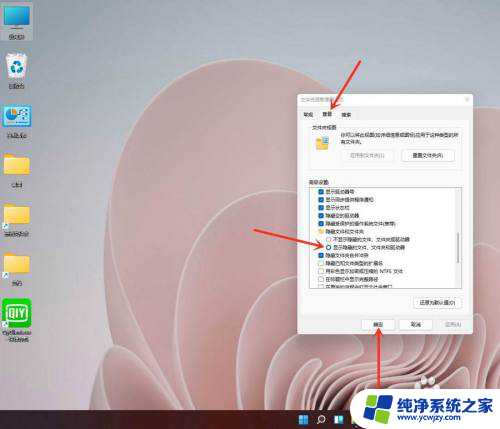
以上就是打开隐藏的文件夹的全部内容,如果遇到这种情况,你可以按照以上步骤解决,非常简单快速。